Инструкция по пошаговой установке Asterisk PBX 13 на Debian GNU/Linux и Ubuntu Server.
Asterisk PBX 13 - релиз voip asterisk сервера имеет статус LTS, поддержка обещана до конца 2019-го года.
Установка будет производится из исходных кодов последней версии.
После установки дистрибутива операционной системы обновите репозиторий и обновите при наличии обновлений все программы выполнив команды:
aptitude update aptitude safe-upgrade
Добавляем в /etc/apt/sources.list репозиторий установки програмного обеспечения:
Для Debian Jessie выполняем команду:
echo 'deb http://ftp.debian.org/debian/ jessie main contrib non-free' > /etc/apt/sources.list
Для Debian Stretch выполняем команду:
echo 'deb http://ftp.debian.org/debian/ stretch main contrib non-free' > /etc/apt/sources.list
Для Ubuntu 16.04 Xenial выполняем команду:
echo 'deb http://ua.archive.ubuntu.com/ubuntu/ trusty main restricted universe multiverse' > /etc/apt/sources.list
Устанавливаем необходимые зависимости для сборки Asterisk 13 в Debian 8 Jessie
Выполняем команды:
aptitude update aptitude install build-essential linux-headers-`uname -r` g++ subversion libmysqlclient-dev libxml2-dev libncurses5-dev libsqlite3-dev libssl-dev libsrtp0-dev unixodbc-dev libmyodbc libiksemel-dev curl mpg123 libxml2 libxml2-dev libaudiofile-dev subversion sox libsox-fmt-all uuid-dev libjansson-dev libiksemel-dev libssl-dev libtiff5-dev mysql-client lame libspandsp2 libspandsp-dev libopus-dev opus-tools xmlstarlet libcurl3
Видео инструкция установки Asterisk 13 в Debian 8 Jessie:
Устанавливаем необходимые зависимости для сборки Asterisk 13 командой в Debian 9 Stretch
Выполняем команды:
aptitude update aptitude install build-essential linux-headers-`uname -r` g++ subversion default-libmysqlclient-dev libxml2-dev libncurses5-dev libsqlite3-dev libssl-dev libsrtp0-dev unixodbc-dev libiksemel-dev curl mpg123 libxml2 libxml2-dev libaudiofile-dev subversion sox libsox-fmt-all uuid-dev libjansson-dev libiksemel-dev libssl-dev libtiff5-dev mysql-client lame libspandsp2 libspandsp-dev libopus-dev opus-tools xmlstarlet libcurl3
Видео инструкция установки Asterisk 13 в Debian 9 Stretch:
Добавляем предыдущий стабильный репозиторий Jessie для установки пакета libmyodbc в Debian Stretch:
echo 'deb http://deb.debian.org/debian/ jessie main contrib non-free' >> /etc/apt/sources.list aptitude update aptitude install -y libmyodbc -t jessie
Устанавливаем необходимые зависимости для сборки Asterisk 13 в Ubunu 16.04 Xenial
Выполняем команды:
aptitude update aptitude install build-essential linux-headers-`uname -r` g++ subversion libmysqlclient-dev libxml2-dev libncurses5-dev libsqlite3-dev libssl-dev libsrtp0-dev unixodbc-dev libiksemel-dev curl mpg123 libxml2 libxml2-dev libaudiofile-dev subversion sox libsox-fmt-all uuid-dev libjansson-dev libiksemel-dev libssl-dev libtiff5-dev mysql-client lame libspandsp2 libspandsp-dev libopus-dev opus-tools xmlstarlet libcurl3
Видео инструкция установки Asterisk 13 в Ubunu 16.04 Xenial:
Добавляем предыдущий стабильный LTS репозиторий Trusty для установки пакета libmyodbc в Ubunu 16.04 Xenial:
echo 'deb http://ua.archive.ubuntu.com/ubuntu/ trusty main restricted universe multiverse' >> /etc/apt/sources.list aptitude update aptitude install -y libmyodbc -t trusty
В каталоге /usr/src, создаем папку asterisk-src, в которую мы будем cкачивать и распаковывать исходники нужных программ, а также переходим в эту папку:
mkdir -p /usr/src/asterisk-src cd /usr/src/asterisk-src
Установка PBX Asterisk 13 LTS в Debian 9 Stretch, Debian 8 Jessie и Ubuntu 16.04 Xenial
Устанавливаем канал PJSIP последней версии на момент написания этой статьи:
cd /usr/src/asterisk-src/ wget http://www.pjsip.org/release/2.7/pjproject-2.7.tar.bz2 tar -xjvf pjproject-2*.tar.bz2 cd pjproject-2.*/ ./configure --enable-shared --disable-sound --disable-resample --disable-video --disable-opencore-amr CFLAGS='-O2 -DNDEBUG' CFLAGS='-DPJ_HAS_IPV6=1' CFLAGS='-DPJ_HAS_IPV6=1' make dep make make install
Устанавливаем канал LIBSRTP последней версии на момент написания этой статьи:
cd /usr/src/asterisk-src/ wget -O libsrtp.zip https://github.com/cisco/libsrtp/archive/master.zip unzip libsrtp.zip cd libsrtp-master/ ./configure CFLAGS=-fPIC make make runtest make install ldconfig
Скачиваем и устанавливаем JSON библиотуку для C:
cd /usr/src/asterisk-src/ wget http://www.digip.org/jansson/releases/jansson-2.10.tar.gz tar -zxf jansson-2.10.tar.gz cd jansson-2.10 ./configure --prefix=/usr make clean make make install ldconfig
Устанавливаем Dahdi выполнив команды:
cd /usr/src/asterisk-src/ wget http://downloads.asterisk.org/pub/telephony/dahdi-linux-complete/dahdi-linux-complete-2.11.1+2.11.1.tar.gz tar -zxf dahdi-linux-complete-2.11.1+2.11.1.tar.gz cd dahdi-linux-complete-2.11.1+2.11.1 make all && make install && make config
Устанавливаем Libpri командами:
cd /usr/src/asterisk-src/ wget http://downloads.asterisk.org/pub/telephony/libpri/libpri-1.6.0.tar.gz tar -zxf libpri-1.6.*.tar.gz cd libpri-1.6.*/ make && make install
Устанавливаем сам Asterisk командами (make menuselect - использовать, если необходимо отключить, включить какие-либо модули):
Скачиваем и разархивируем исходники Asterisk 13 с оффициального сайта камандой:
cd /usr/src/asterisk-src/ wget http://downloads.asterisk.org/pub/telephony/asterisk/releases/asterisk-13.18.4.tar.gz tar xvf asterisk-13.1*.tar.gz cd asterisk-13.1*/ ./configure make menuselect
Заходим в раздел Add-ons для выбора mysql модулей:
Выход из любого раздела в make menuselect после выполненных изменений необходимо нажав один раз кнопку Esc
Заходим в раздел Channel Drivers и выбираем нужный новый PJSIP канал:
Заходим в раздел Codec Translators и выбираем новый кодек OPUS:
Заходим в раздел Core Sound Packages и выбираем нужные Вам звуковые пакеты:
Заходим в раздел Music On Hold File Packages и выбираем звуковые пакеты для кодека ULAW и ALAW:
После внесенных изменений нажимаем кнопку Esc и переходим в предыдущее меню, снова нажимаем Esc откроется окно в котором нажимаем S для сохранения внесенных изменений:
После сохранения изменений продолжаем установку Asterisk PBX LTS-релиз:
make && make install make samples make config
Asterisk будет компилироваться довольно-таки продолжительное время, сделайте чашечку чая либо кофе и отдохните.
Для большей безопасности не будем разрешать работать Asterisk PBX под пользователем root, создаем нового пользователя asterisk под которым будет работать наша VOIP телефония:
adduser asterisk --disabled-password --no-create-home --gecos "asterisk PBX user"
В файле /etc/default/asterisk необходимо расскоментировать пользователя и группу под которым будет запускатся наша VOIP телефония:
было:
vi /etc/default/asterisk #AST_USER="asterisk" #AST_GROUP="asterisk"
стало:
AST_USER="asterisk" AST_GROUP="asterisk"
Перезагружаем сервер и затем изменяем права.
Изменяем права для запуска под пользователем Asterisk на использование следующих файлов:
Выполняем комманды:
chown -R asterisk:asterisk /var/lib/asterisk chown -R asterisk:asterisk /var/log/asterisk chown -R asterisk:asterisk /var/run/asterisk chown -R asterisk:asterisk /var/spool/asterisk chown -R asterisk:asterisk /usr/lib/asterisk chown -R asterisk:asterisk /dev/dahdi chmod -R u=rwX,g=rX,o= /var/lib/asterisk chmod -R u=rwX,g=rX,o= /var/log/asterisk chmod -R u=rwX,g=rX,o= /var/run/asterisk chmod -R u=rwX,g=rX,o= /var/spool/asterisk chmod -R u=rwX,g=rX,o= /usr/lib/asterisk chmod -R u=rwX,g=rX,o= /dev/dahdi chown -R root:asterisk /etc/asterisk chmod -R u=rwX,g=rX,o= /etc/asterisk
Перезагружаем сервер коммандой:
/etc/init.d/asterisk restart
Для проверки работоспособности VOIP телефонии зайдем в консоль прокси сервера командой и выполним команду:
rasterisk sip show peers
Вывод команд:
rasterisk Asterisk 13.18.0, Copyright (C) 1999 - 2014, Digium, Inc. and others. Created by Mark Spencer <[email protected]> Asterisk comes with ABSOLUTELY NO WARRANTY; type 'core show warranty' for details. This is free software, with components licensed under the GNU General Public License version 2 and other licenses; you are welcome to redistribute it under certain conditions. Type 'core show license' for details. ========================================================================= Connected to Asterisk 13.18.0 currently running on webserver (pid = 32588) webserver*CLI> sip show peers Name/username Host Dyn Forcerport Comedia ACL Port Status Description 0 sip peers [Monitored: 0 online, 0 offline Unmonitored: 0 online, 0 offline] webserver*CLI>
Задача выполнена, Asterisk PBX 13 установлен. Далее можно переходить к его настройке.
С Вами был Сергей Лазаренко


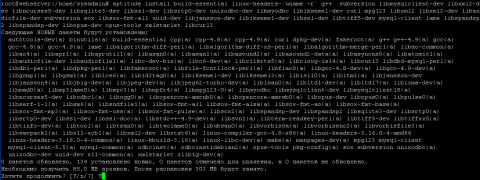
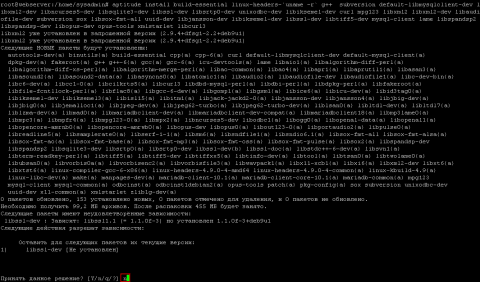
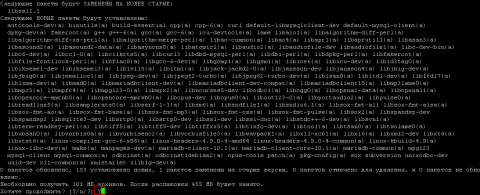

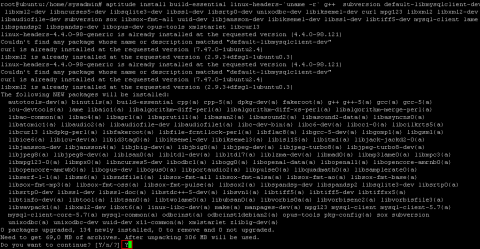

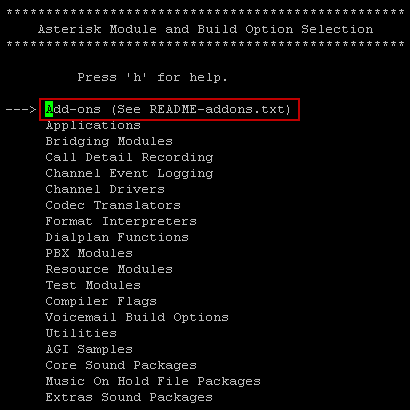
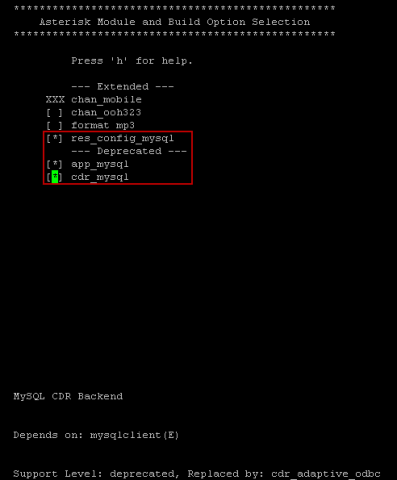
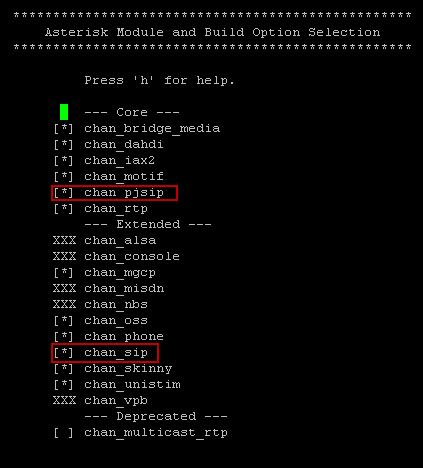
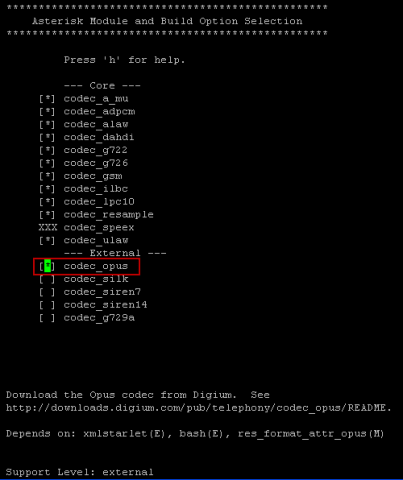
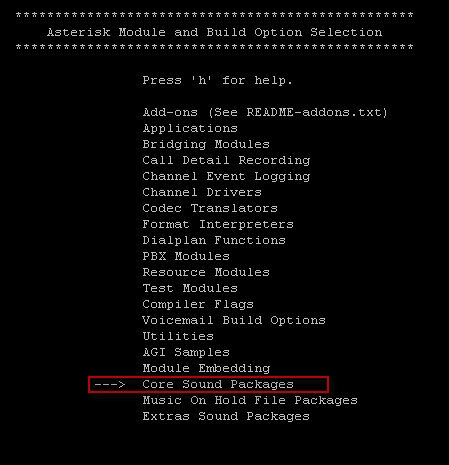
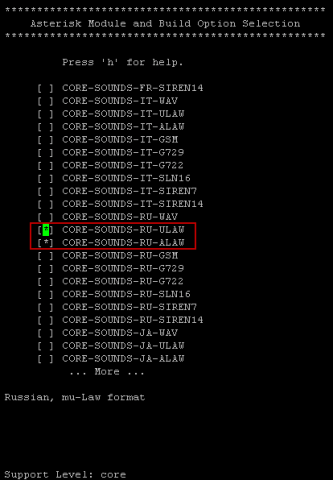
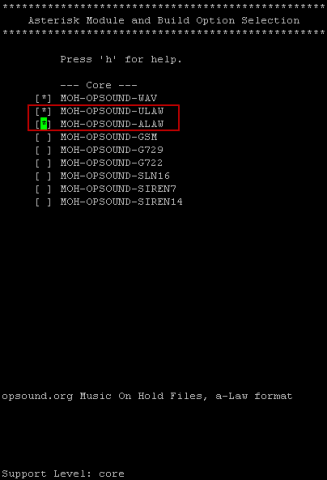
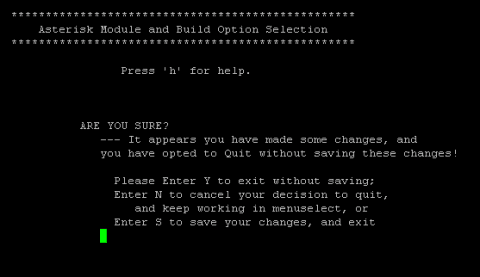


Добавить комментарий